制作u盘启动盘不删除u盘数据的解决方法
- 分类:win8 发布时间: 2017年07月23日 09:00:00
今天为大家介绍的是制作u盘启动盘不删除u盘数据的解决方法,用U盘如何安装系统,对许多用户已经不再是难事了。很多U盘安装软件可以帮你轻松搞定,只是美中不足的是,每次都要全盘格式化,无法保留U盘原有的数据,如果有制作u盘启动盘不删除u盘数据就好了,那有没有不删除数据制作u盘启动盘的方法呢?我们一起来看看吧。
那么对于一些大容量U盘的用户来说,能不能不格式化盘就可以制作win7安装U盘呢?答案当然是可以的。小编为U盘“大用户”精心准备了图文教程,不用格式化U盘也可以轻松制作win7安装U盘。
这次,我们请来微软自家U盘启动制作工具(Windows 7 USB DVD Download tool),支持制作Windows7及以上的系统。虽然微软自家工具默认自动抹除U盘所有数据,格盘刻录系统,但我们可以启用一项隐藏注册表,开启Windows 7 USB DVD Download tool自动保留U盘原有数据功能。

制作u盘启动盘不删除u盘数据的解决方法图1
具体操作步骤如下:
1、下载安装Windows 7 USB DVD Download tool工具;
2、打开记事本,新建空白文档,输入如下内容:
Windows Registry Editor Version 5.00
//禁用 Windows 7 USB DVD Download tool U盘格式化功能
[HKEY_CURRENT_USER\Software\Microsoft\ISO Backup Tool]
"Version"="1.0.30"
"Shortcut"="1"
"DisableFormat"=dword:00000001
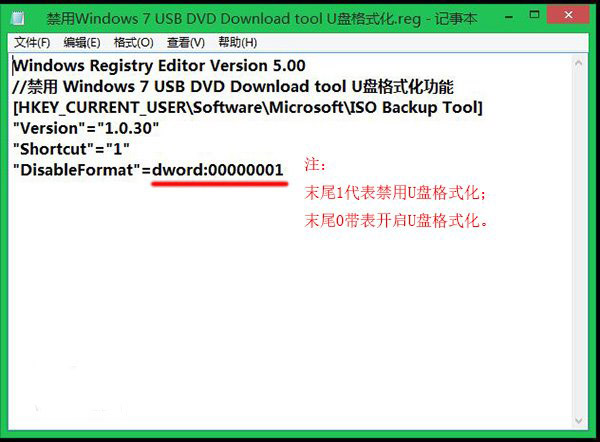
制作u盘启动盘不删除u盘数据的解决方法图2
小编提醒:如果需要保留U盘数据,只需将最后一位改为1;格盘刻录时,只需该尾数改为0。
3、将以上的空白文档,另存为“禁用Windows 7 USB DVD Download tool U盘格式化.reg”注册表文件,注意将文档txt后缀名更改为reg格式;
4、运行导入该注册表文件;

制作u盘启动盘不删除u盘数据的解决方法图3
5、现在我们就可以保留原有数据,制作Win8.1安装U盘,参考如下图文使用流程。
▼16G的测试U盘,已存储32MB数据
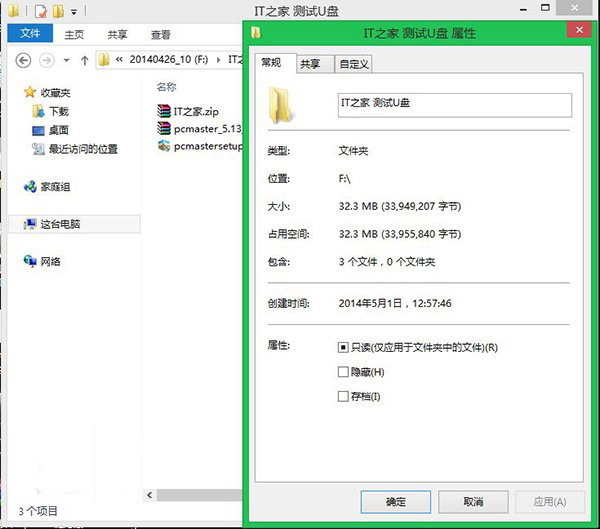
制作u盘启动盘不删除u盘数据的解决方法图4
▼运行Windows 7 USB DVD Download tool,选择Browse,浏览Win8.1 with Update完整ISO系统镜像
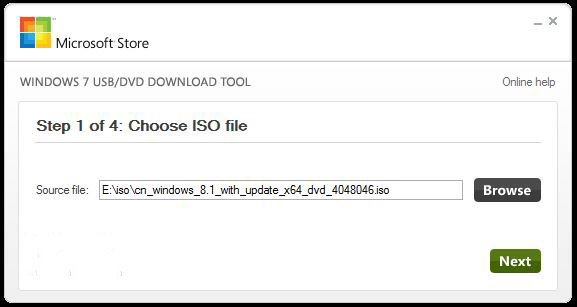
制作u盘启动盘不删除u盘数据的解决方法图5
▼选择USB模式,开始写入

制作u盘启动盘不删除u盘数据的解决方法图6
猜您喜欢
- 原版win7 u盘安装方法2016/10/31
- win8永久激活工具,详细教您如何在三步..2017/12/04
- 怎么设置u盘启动装系统教程..2018/11/17
- 软碟通制作u盘启动过程图解..2016/10/19
- 如何打开ISO文件2013/03/14
- 电脑版微信的聊天记录在哪个文件夹..2020/01/02
相关推荐
- 翔升主板bios设置u盘启动方法.. 2016-12-03
- win8电脑开机黑屏怎么重装恢复.. 2021-11-24
- 小编为大家讲解电脑bios怎么设置.. 2016-12-03
- excel下拉菜单怎么做,excel添加下拉菜.. 2018-10-09
- 地址,详细教您win2003系统地址.. 2018-06-22
- 没有光驱如何重装系统呢? 2017-04-07



